更新时间:2023-12-06 17:16:48浏览次数:116+次
Edge浏览器怎么关闭翻译工具?edge浏览器是一款微软**出品的浏览器应用,Edge浏览器不仅不会存储浏览数据,更好地保证搜索历史记录的私密性。在浏览时隐藏身份,让用户的上网经历更加安心。edge浏览器的翻译工具功能是一项强大的辅助工具。无论用户在海外冒险还是学习新语言,当用户访问不同语言的网站时,浏览器会自动识别语言并提供翻译功能。直接对网页进行翻译,使语言不再是用户认识世界的障碍。这一功能突破了语言的限制,让用户更自由地探索全球信息。
打开APP之后,直接点击底部的三个点图标。
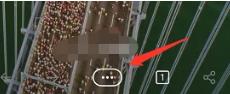
在弹出的功能栏中,找到设置选项,点击进去。
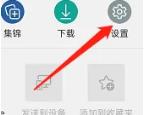
进入设置菜单栏中,找到常规选项,点击进去。
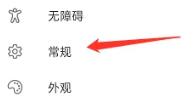
进入常规设置菜单栏中,找到翻译工具选项,点击进去。
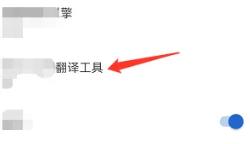
进入翻译工具界面中,将翻译页面选项关闭即可。
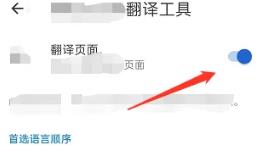
相关资讯